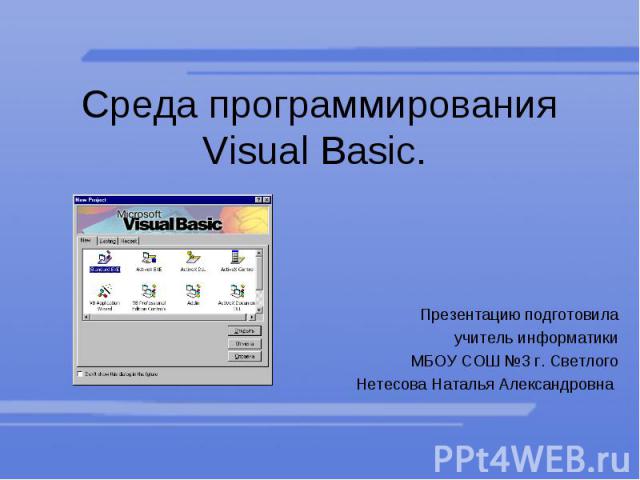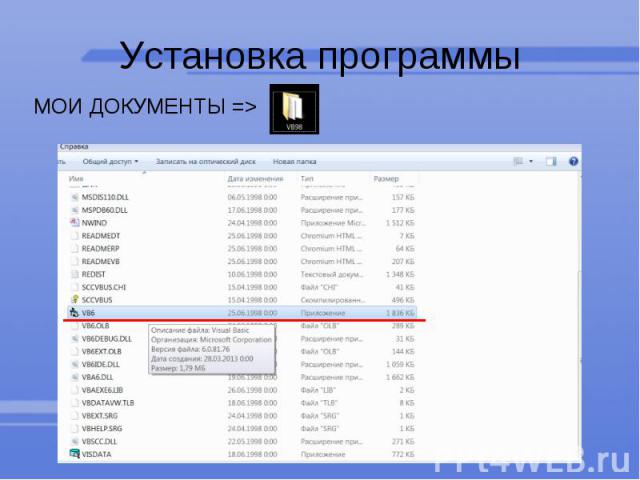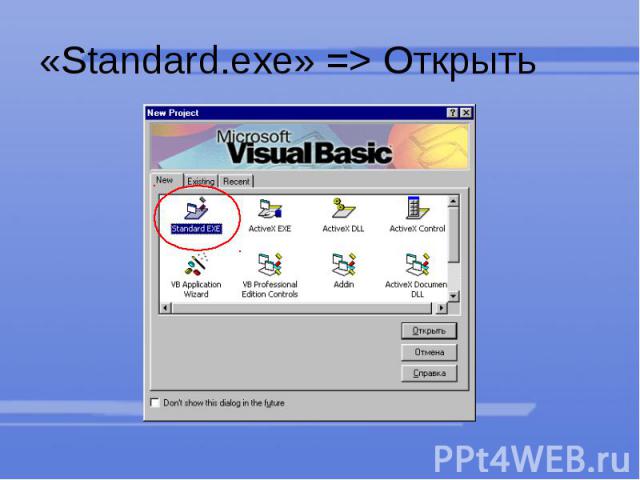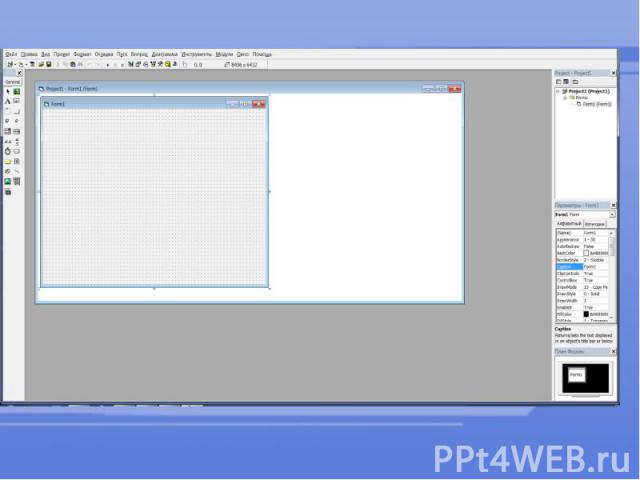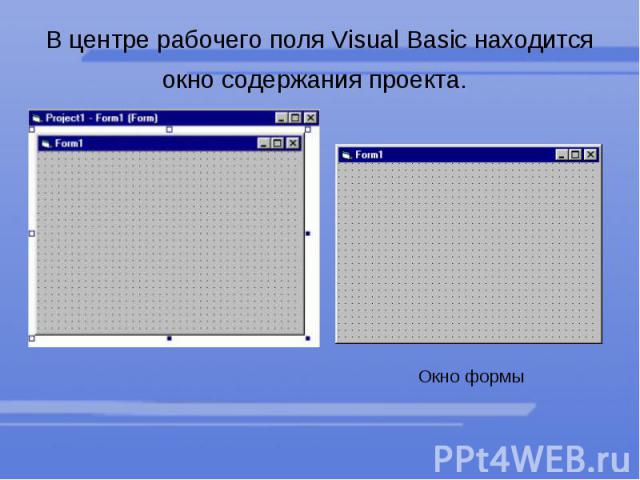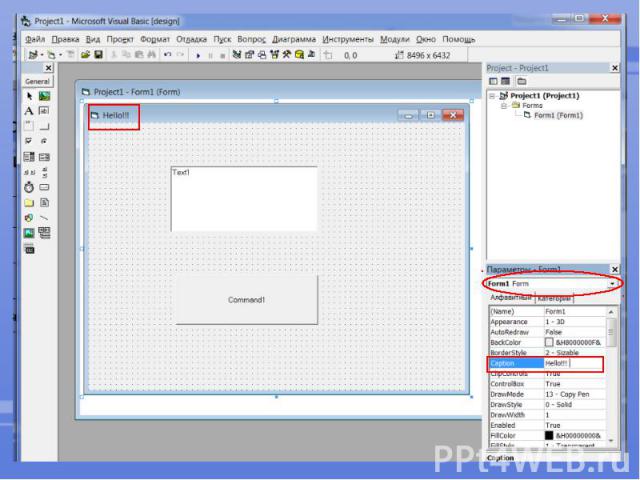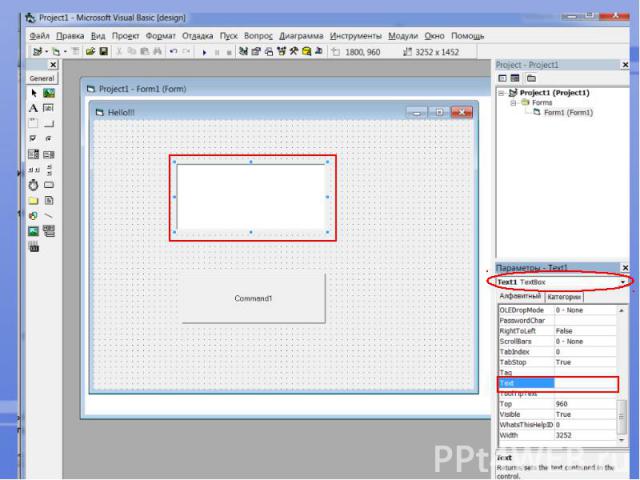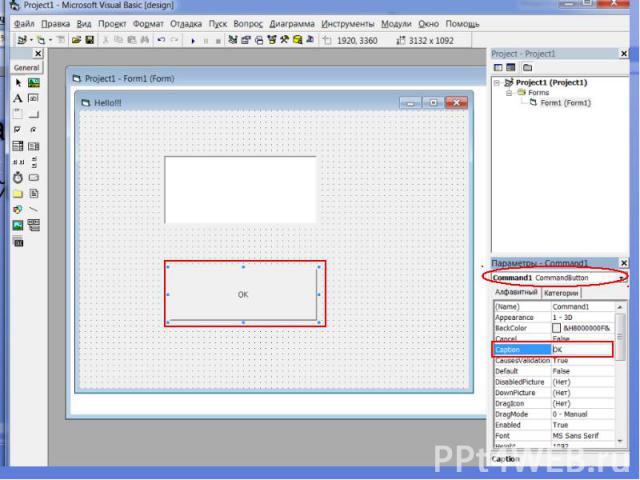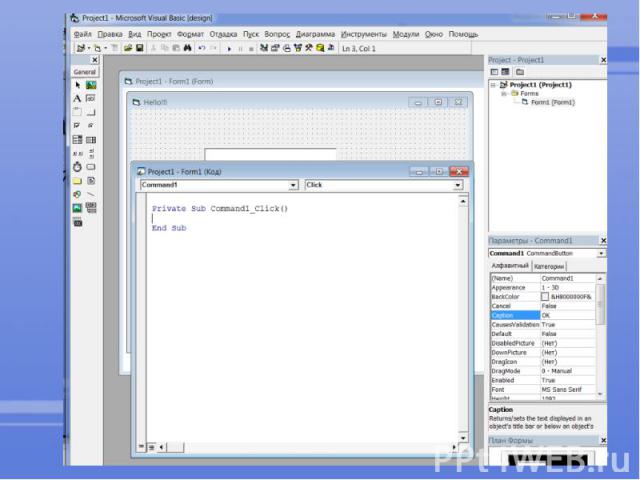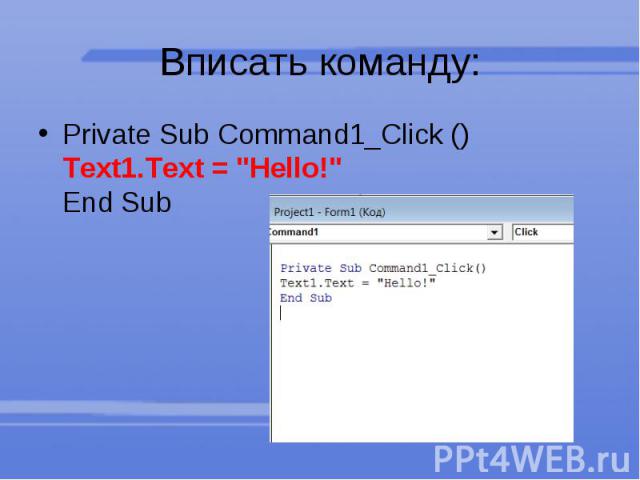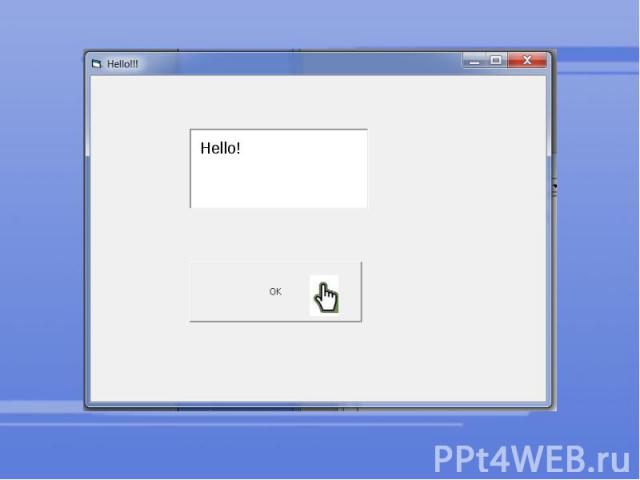Презентация на тему: Среда программирования Visual Basic.

Среда программирования Visual Basic. Презентацию подготовила учитель информатики МБОУ СОШ №3 г. Светлого Нетесова Наталья Александровна

"БЕЙСИК" (BASIC) "базовый" или "основной" Beginner's all purpose symbolic instruction code "Многоцелевой язык символических команд для начинающих".

Установка программы

«Standard.exe» => Открыть


1-ая строка: наименование решаемой Вами задачи (или создаваемой программы), 1-ая строка: наименование решаемой Вами задачи (или создаваемой программы), 2-ая строка: меню команд 3-ья строка: стандартная панель инструментов.

Рабочее поле

Окно инструментов, реализующее доступ к инструментальным средствам (слева)

В центре рабочего поля Visual Basic находится окно содержания проекта.

Окна, события и сообщения Окно (windows) - это прямоугольная область со своими собственными границами.

События - возникают в результате действий пользователя. Например, когда он щелкает мышкой или нажимает клавишу на клавиатуре. Еще событие может возникать в ответ на программное управление или как результат действия другого окна.

Сообщение - это ответ системы на некоторое событие. Сообщение посылается операционной системе. Система обрабатывает это сообщение и передает его другим окнам. Каждое окно затем может предпринять некоторое действие. Такое действие основано на собственных инструкциях окна относительно этого вполне конкретного сообщения. Например, окно может снова нарисоваться на экране из под закрывавших его окон.

Окно проводника проекта Показывает список форм и модулей текущего проекта. Проект - это набор файлов, используемых для построения приложения.

Окно Properties- свойства (справа) Перечисляет установленные свойства для выбранной формы или для элемента управления. Свойство - это характеристика объекта. Например, это может быть цвет, название или размер.

Дизайнер форм Служит в качестве окна, которое можно настоить при разработке интерфейса приложения. Программист добавляет элементы управления, графику и картинки на форму для придания ей желаемого вида. Каждая форма приложения имеет окно дизайнера форм.

Окно редактора кода При запуске редактора кода (Code Editor) появляется окно, в котором можно вводить текст программы (программный код). Это окно служит для редактирования вводимого программного кода приложения

Окно компоновки форм Окно компоновки форм позволяет расположить формы приложения с помощью маленького графического представления экрана.

При создании любого приложения в среде Visual Basic необходимо выполнить три основных шага: Создать интерфейс. Установить свойства. Написать код.

Создание интерфейса "TextBox" "Command Button"

Установка свойств Панель установки свойств

Для приложения "Hello!" необходимо изменить значения трех свойств:
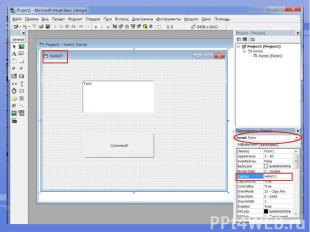
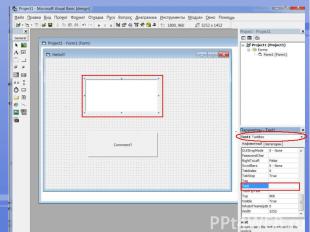
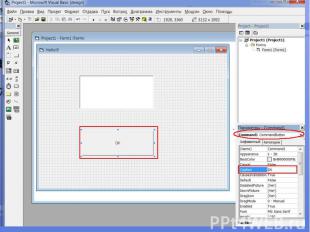

Написание кода
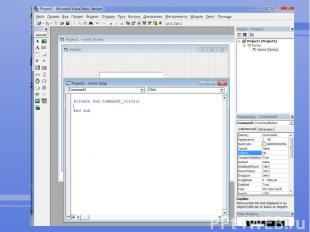
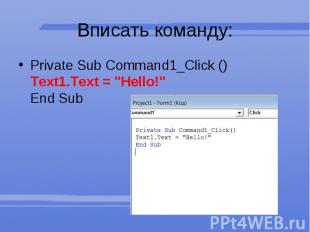
Вписать команду: Private Sub Command1_Click () Text1.Text = "Hello!" End Sub

Меню: ПУСК - СТАРТ
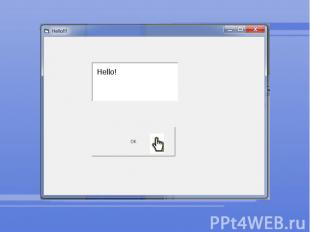

Синтаксис построенного кода Синтаксис построенного кода для данного примера имеет вид: object.property Здесь object:=Text1 - это имя объекта, и property:=Text - это название свойства. Text1.Text = "Hello!"